Sie können iOS Backup and Restore verwenden, um Daten von einem iOS-Gerät mit einem Klick auf einem PC zu sichern und die Sicherungen direkt vom PC auf jedem iOS-Gerät wiederherzustellen. Dabei gehen keine Daten verloren.
Teil 1: So sichern Sie iOS-Daten auf dem PC
Schritt 1: Laden Sie iOS Backup and Restore herunter und installieren Sie es auf Ihrem PC.
Schritt 2: Starten Sie das Programm auf dem Desktop und tippen Sie auf „ iOS-Datensicherung und -wiederherstellung “.
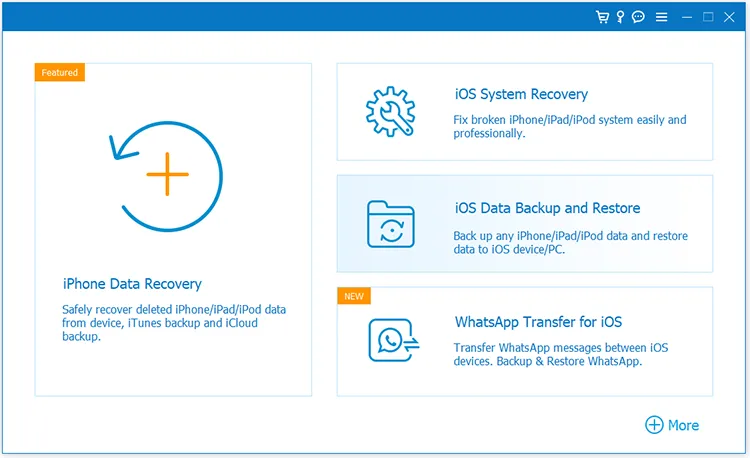
Schritt 3: Schließen Sie ein iOS-Gerät über ein USB-Kabel an den PC an und klicken Sie auf „ Vertrauen “. Wählen Sie dann die Option „ iOS-Datensicherung “.
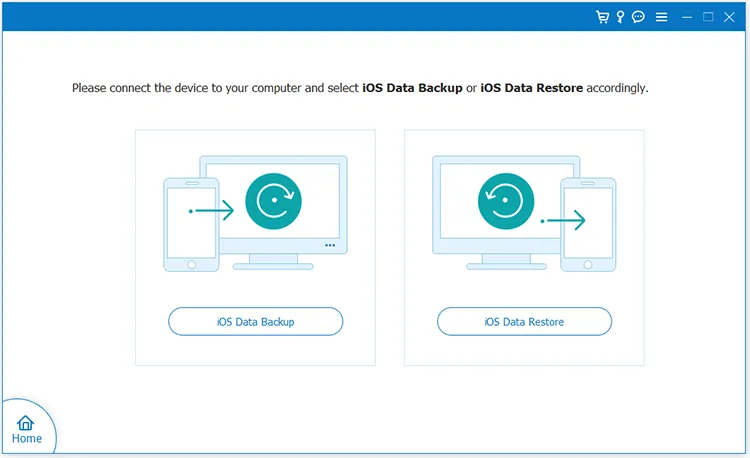
Schritt 4: Wählen Sie einen Sicherungsmodus: „ Standard-Sicherung “ oder „ Verschlüsselte Sicherung “. Klicken Sie dann auf „ Start “.
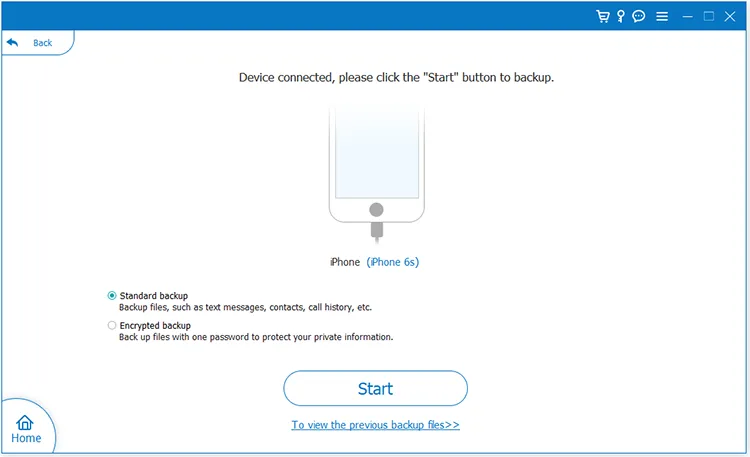
Schritt 5: Wenn Sie den verschlüsselten Backup-Modus wählen, legen Sie bitte ein Passwort fest und bestätigen Sie es. Tippen Sie dann auf „ OK “, um fortzufahren.
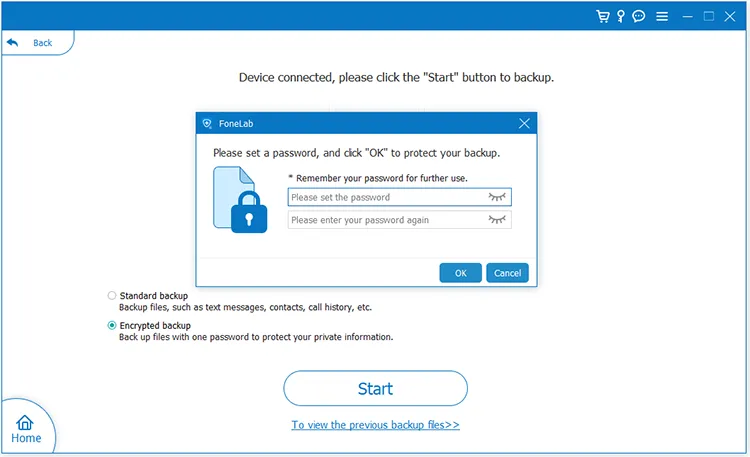
Schritt 6: Wählen Sie die gewünschten Dateitypen aus, legen Sie den Sicherungspfad fest und klicken Sie auf „ Weiter “. Entsperren Sie dann Ihr iOS-Gerät und tippen Sie darauf auf „ Vertrauen “. Anschließend beginnt die Software mit der Sicherung Ihrer iOS-Daten.
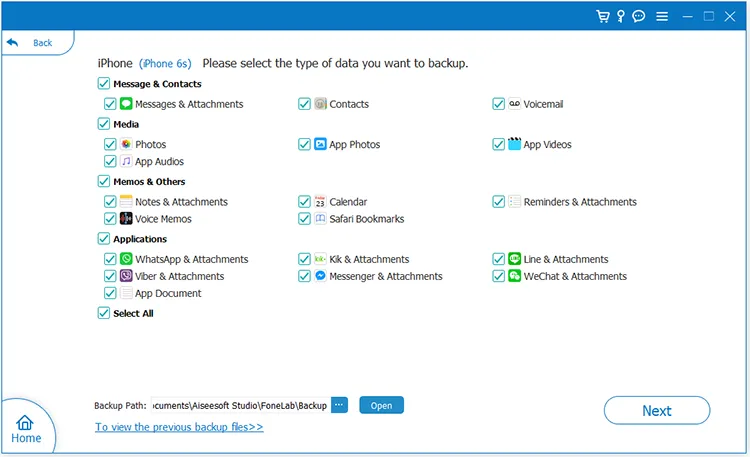
Schritt 7: Wenn die Sicherung abgeschlossen ist, trennen Sie bitte Ihr iPhone oder iPad sicher vom PC.
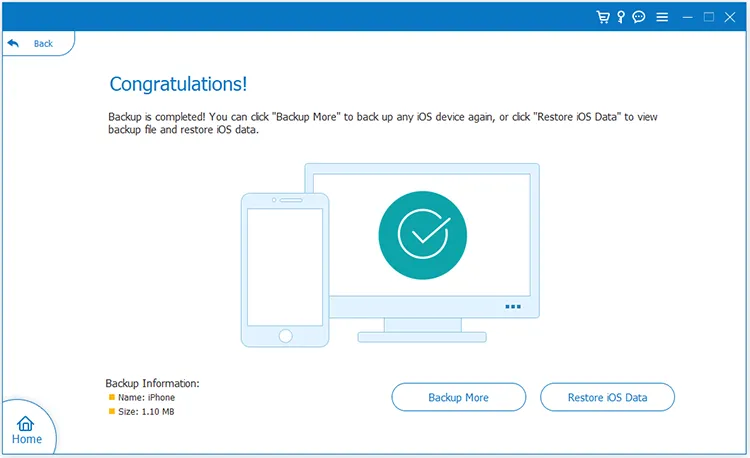
Teil 2: So stellen Sie Sicherungsdaten vom PC auf dem iOS-Gerät wieder her
Schritt 1: Um Ihre Sicherungsdaten von Ihrem PC auf einem iOS-Gerät wiederherzustellen, öffnen Sie bitte die iOS-Sicherungs- und Wiederherstellungssoftware und klicken Sie auf „ iOS-Datensicherung und -wiederherstellung “ > „ iOS-Datenwiederherstellung “.
Schritt 2: Es werden alle Sicherungsdateien angezeigt. Bitte wählen Sie eines aus und klicken Sie auf „ Jetzt anzeigen “. Wenn die gewünschte Sicherungsdatei nicht erkannt oder angezeigt wird, können Sie auf „ Auswählen “ klicken, um die Datei manuell zu suchen.
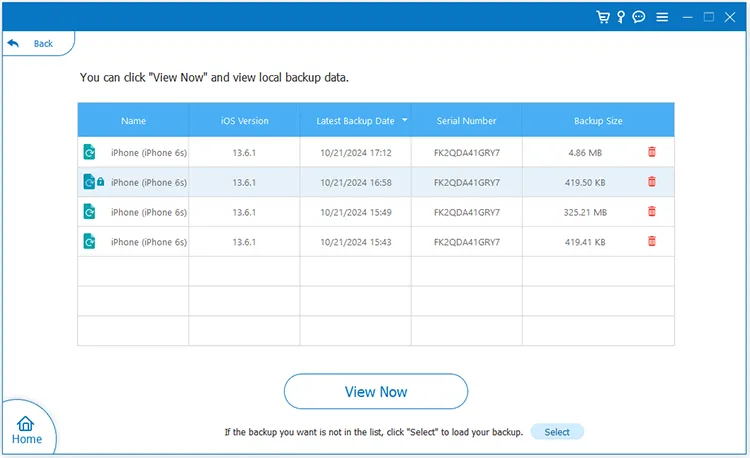
Schritt 3: Wenn die Sicherungsdatei verschlüsselt ist, geben Sie bitte das Passwort ein und klicken Sie auf „ OK “.
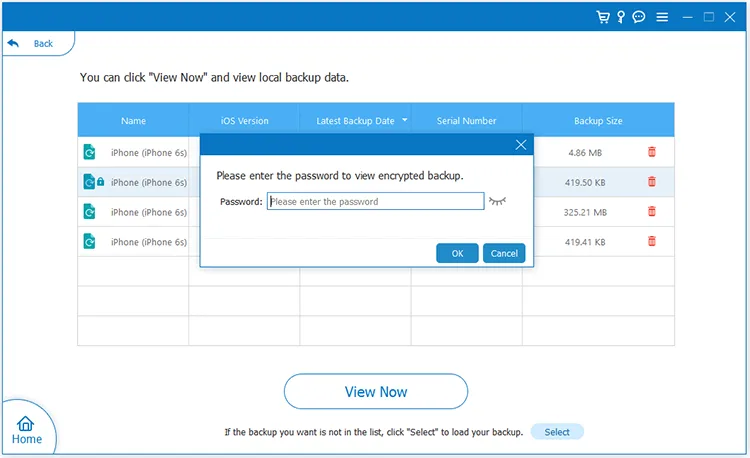
Schritt 4: Jetzt können Sie Ihre Sicherungsdaten auf der Benutzeroberfläche anzeigen. Wählen Sie bitte die Daten aus, die Sie wiederherstellen möchten, und klicken Sie auf „ Auf Gerät wiederherstellen “. Anschließend werden die Daten sofort auf Ihr iOS-Gerät importiert.
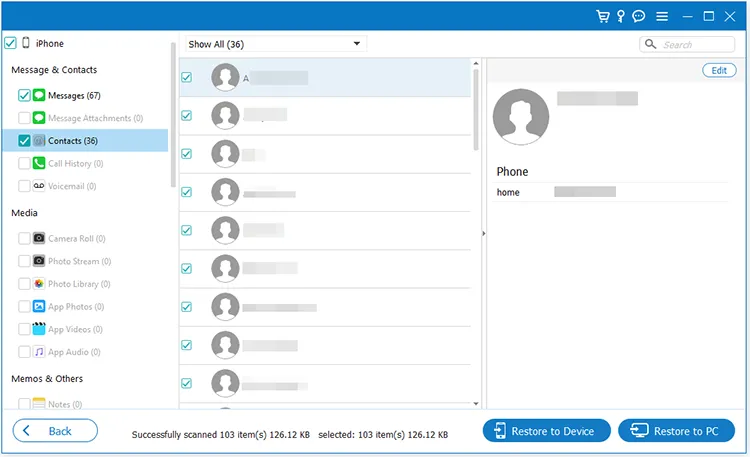
Abschluss
Alle Schritte sind oben dargestellt. Jetzt können Sie Ihre iPhone/iPad-Daten ganz einfach mit iOS Backup and Restore sichern und wiederherstellen und so Ihre wichtigen Daten vor Verlust schützen.





























































